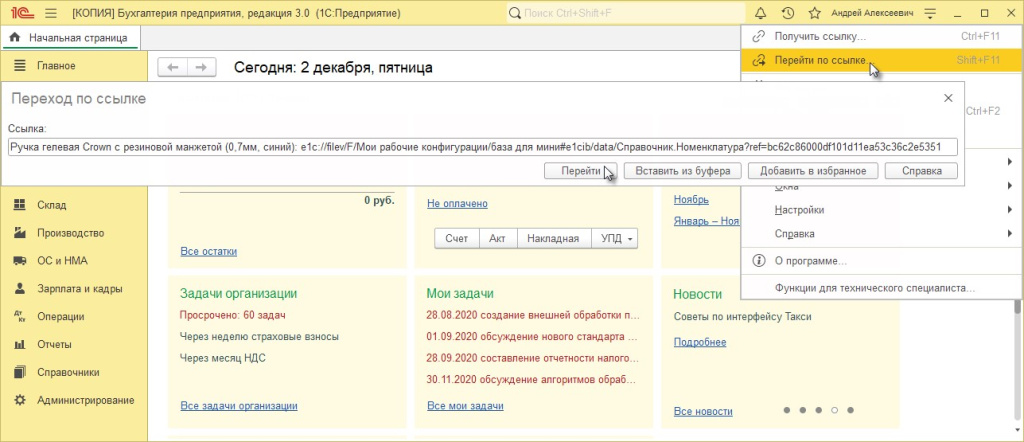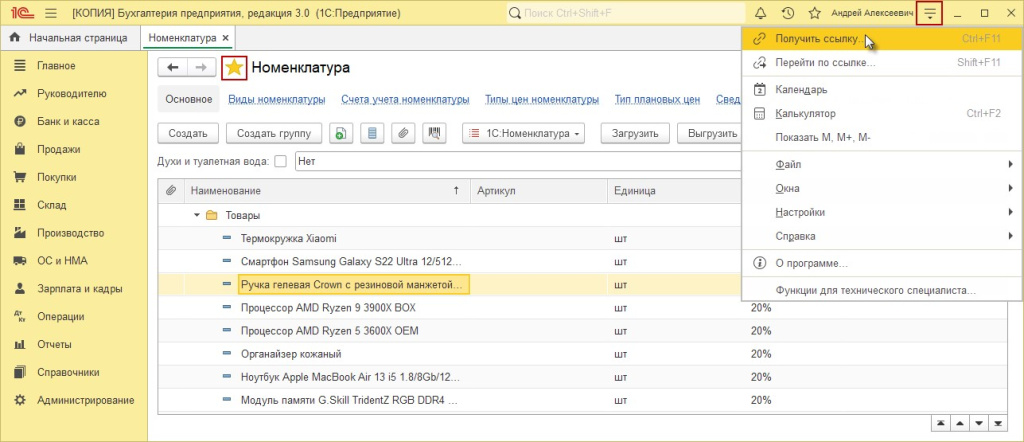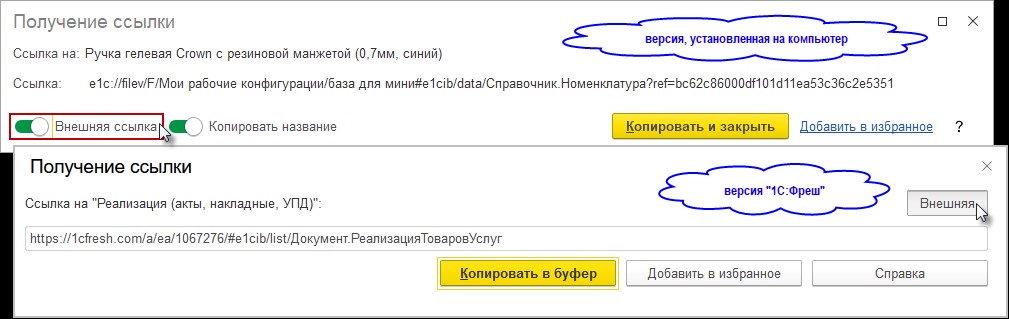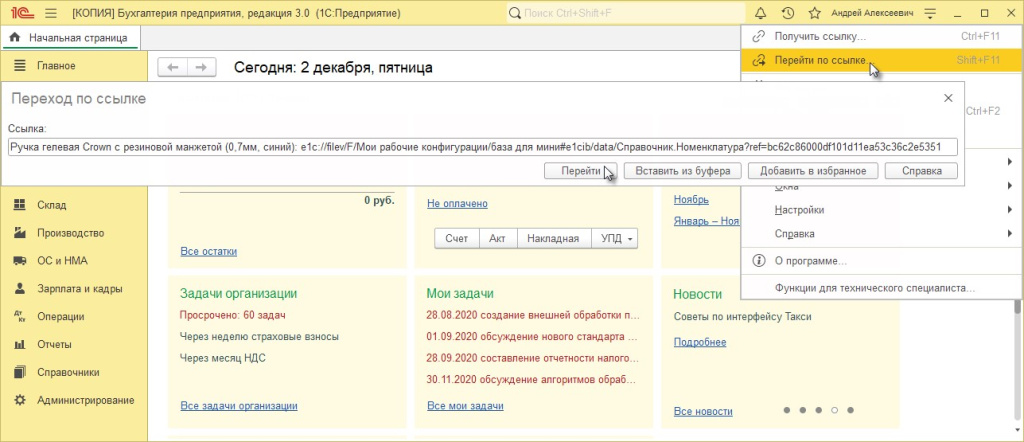Программа 1С:Предприятие позволяет получать ссылки на различные объекты информационной базы, такие как документы, справочники, отчеты и т.д. Эти ссылки можно сохранить и использовать в дальнейшей работе, например, для перехода к объектам информационной базы или для отправки другим пользователям по электронной почте. В ссылках системы 1С:Предприятие используется идентификатор «e1cib» для их отличия от других типов ссылок.
Для получения ссылки на объект нужно открыть его в программе. Затем можно нажать кнопку «Сервис и настройки» на главной панели окна программы и выбрать «Получить ссылку» (рисунок 1), либо нажать кнопку «Получить ссылку» на панели навигации, либо использовать сочетание клавиш «Ctrl» и «F11».
В открывшейся форме «Получение ссылки» (рисунок 2), можно выбрать вид ссылки, который нужно получить - на справочник, список документов и т.п., либо непосредственно на выделенный документ или элемент справочника. Для внешнего или внутреннего использования можно включить или отключить соответствующие переключатели или кнопки. Также можно добавить ссылку на объект в «Избранное», чтобы быстро перейти к нему позже.
Ссылка будет скопирована в буфер обмена по кнопке «Копировать и закрыть» (для версии на компьютере) или по кнопке «Копировать в буфер» (для версии «1С:Фреш»). Если переключатель «Копировать название» включен, то вместе со ссылкой на объект будет скопировано и его название.
Также ссылку на объект можно добавить в «Избранное» по ссылке «Добавить в избранное» (для версии, установленной на компьютер) или по кнопке «Добавить в избранное» (для версии «1С:Фреш»), звездочка слева от названия объекта окрасится в желтый цвет (рисунок 1). Для перехода к объекту по ссылке из раздела «Избранное» щелкните по пиктограмме «Звездочка» на панели инструментов (в правом верхнем углу окна программы) и перейдите по ссылке на нужный объект (рисунок 3);
Скопированную ссылку можно сохранить в файле или отправить другим пользователям по электронной почте. Чтобы перейти по ссылке в информационной базе, нужно скопировать ее, выбрать команду «Перейти по ссылке» в меню «Сервис и настройки» и вставить скопированную ссылку в поле «Ссылка». Затем нужно нажать кнопку «Перейти» (рисунок 4).
Рисунок 1
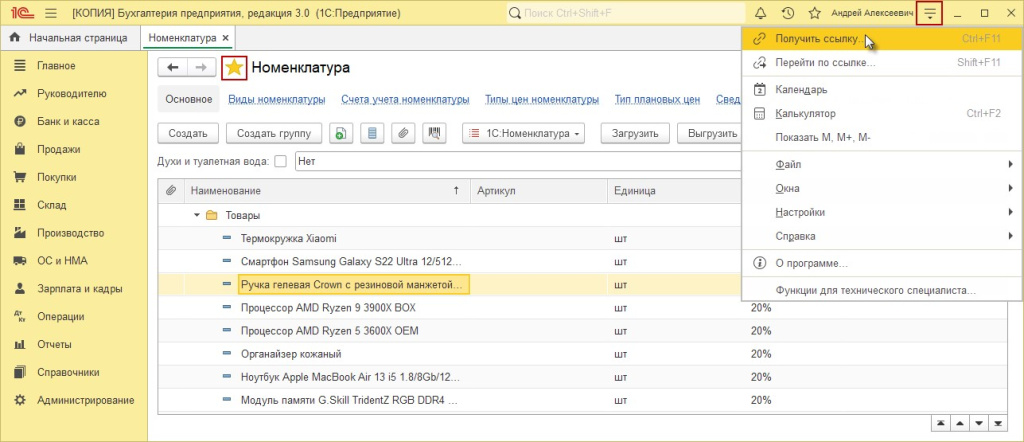 Рисунок 2
Рисунок 2
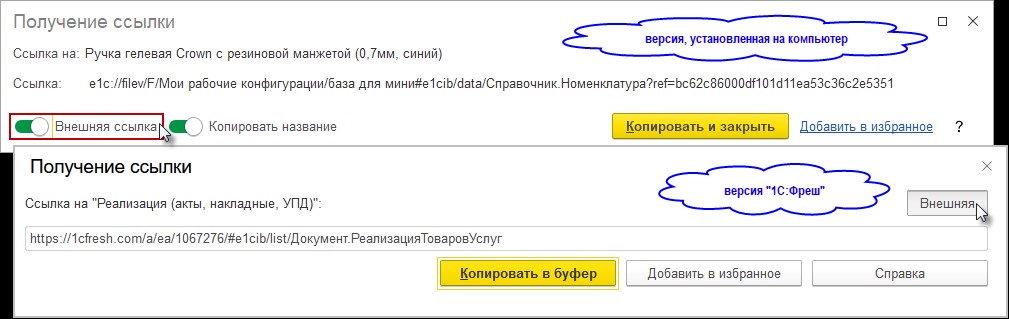 Рисунок 3
Рисунок 3
 Рисунок 4
Рисунок 4